이미지를 반복하여 복사(이미지 반복)
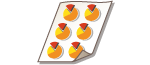 | 한 페이지에 같은 이미지를 반복해서 복사할 수 있습니다. 주소 라벨과 쿠폰을 손쉽게 만들 수 있습니다. |
 |
원고와 출력 용지의 크기에 특히 주의하십시오.주소 라벨을 만드는 경우, 라벨 한 개와 같은 크기의 원고를 설정하고 수동으로 출력 용지 크기를 선택합니다(기본 복사 기능). 예를 들어 출력 용지와 같은 크기의 원고를 설정하고 이미지 반복을 수행하면 원고 크기의 이미지가 반복되고 인쇄된 이미지는 부분적으로 잘릴 수 있습니다. 잘못된 설정의 예: 용지와 같은 크기의 원고를 놓고 이미지를 세로로 두 번, 가로로 두 번 반복하는 경우 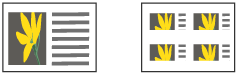 올바른 설정의 예: 용지 크기의 사분의 일인 원고를 놓고 이미지를 세로로 두 번, 가로로 두 번 반복하는 경우 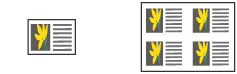 *원고 크기가 출력 용지 크기보다 작은 경우, 자동 용지 선택이 설정되어 있으면 원하는 출력 크기를 선택할 수 없을 수도 있습니다. |
1
원고를 넣으십시오. 원고 올려 놓기
2
<복사>를 누릅니다. <메인 메뉴> 화면
3
복사 기본 기능 화면에서 <기타 기능>를 누릅니다. 복사 기본 기능 화면
4
<이미지 반복>을 누릅니다.
5
반복 횟수를 지정하고 <여백설정>를 누르십시오.

세로 및 가로 방향으로 반복할 횟수를 각각 지정하십시오.
<자동>로 설정하면 이미지가 용지를 가득 채울 때까지 이미지가 자동으로 반복됩니다.
6
이미지 사이의 빈 공간을 설정하고 <확인>를 누르십시오.
빈 공간 너비를 입력하십시오. 이미지 위, 이미지 아래, 이미지 왼쪽과 이미지 오른쪽에 빈 공간을 각기 다르게 설정하고자 하는 경우, <각각을 독립으로>를 눌러 각 너비를 입력하십시오.
7
<확인>  <닫기>을 누릅니다.
<닫기>을 누릅니다.
 <닫기>을 누릅니다.
<닫기>을 누릅니다.8
 (시작)를 누릅니다.
(시작)를 누릅니다.복사가 시작됩니다.